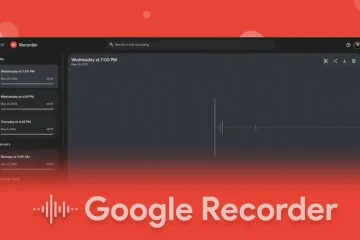約 1 か月前、クライアントの 1 人がめまいを感じながら私に電話してきました。相互参照されたフィールドと自動キャプション番号付けのリンクを解除する方法を見つける必要があるようです。さて、彼らがめまいを感じていた本当の理由は、職場の上司がもうメッセージを必要としなくなったためであり、私のクライアントはこれを迅速かつ簡単に行うことができ、なおかつテキストをそのままにしておく方法があるかどうか知りたがっていました。
そうですね。 …それを行う方法はあり、私はクライアントにそのように伝えましたが、それを行うことは決して推奨しないことも伝えました。
以下の手順に従って確認してください。
これを行う前に、コピー ドキュメントを削除すると、多くの自動化されたものが失われることになるためです。コピーを使用するだけでなく、後で更新する必要がある場合に備えて、すべてのリンクがそのままの状態で文書のコピーを保存しておくことをお勧めします。最も簡単な方法は、変更履歴をオフにし、ショートカットを使用して文書全体を選択することです Ctrl + A キーを押してから Ctrl + Shift + F9 キーを押します。これにより、文書内のすべてのフィールド情報が削除され、テキストがプレーン テキストに戻ります。より安全な方法は、 <をオンにすることです。変更履歴をオフにして、複数の段落を同時に選択し、Ctrl + Shift + F9 キーを押して、それらの段落のフィールドをプレーン テキストに戻します。おそらく、すべての段落に気づいていない可能性があります。ドキュメント内でフィールドが使用されている場所を確認できます。この 1 ステップの解決策により、すべてのフィールドが破壊されてプレーン テキストになります。
そうは言っても、どこでフィールドが使用されているかを確認する方法はあります。フィールドはドキュメント内にあります:
[ファイル] | [ファイル] をクリックします。オプション |詳細。ドキュメント コンテンツの表示までスクロールし、フィールド シェーディングの横にあるドロップダウン矢印をクリックして、 それを常にに変更します。 [OK] をクリックしてオプションを閉じます。これで、ハイパーリンクされた URL とアウトライン番号付けを除くドキュメント内のすべてのフィールド (番号を選択しない限り) の後ろに灰色の網掛けが表示されます。ドキュメント オートメーションを使用している場合は、ヘッダーとフッターが含まれます。表紙に目次と表と図のリストを追加するための自動キャプション番号付けセクション、表、図、および付録への x-ref 番号付き参考文献リスト (使用されている場合) 内の項目への番号付き引用、またはリンクされた参考文献データベースへの番号付き引用EndNote
上記の明らかなフィールド (グレーの網掛けが付いているフィールド) に加えて、Web サイトへのリンクも解除します。
フィールドのリンクを解除すると、ドキュメントが更新されます。
たとえば、表や図を追加または削除すると、その追加または削除後の他のすべての表や図の番号を付け直す必要があります。手動で。また、キャプションだけでなく、本文中の表や図への言及も同様です。
あなたの国の障害者法を無視している可能性があります。
したがって、これらの理由と、おそらくそれ以上の理由から、たとえ可能であってもこれを行わないことを強くお勧めします。どうやって知っているのかは聞かないでください。
—